사용자 양식 빌더
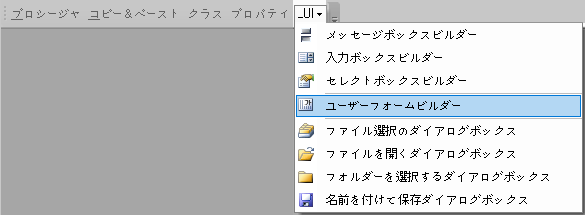
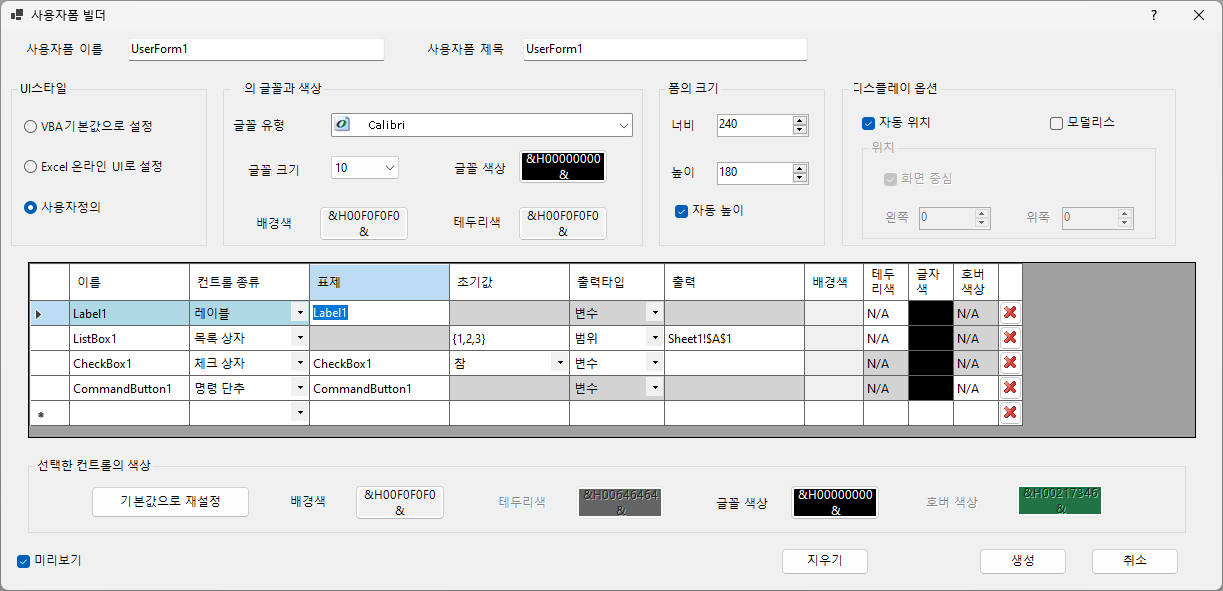
사용자양식은 사용자와 정보를 주고받는 데 사용할 수 있는 사용자 지정 가능한 양식입니다.
사용자 양식 빌더를 사용하면 잘 디자인된 사용자 양식을 훨씬 쉽게 만들 수 있습니다. 사용자 양식을 만들면 사용자 양식 작성기 오른쪽에서 양식의 미리 보기를 볼 수 있습니다:
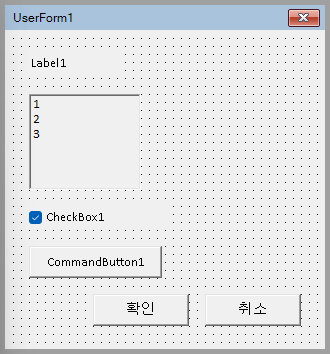
확인 및 취소 버튼은 양식에 자동으로 추가되며 취소 버튼은 양식을 닫습니다.
사용자 양식 작성기 – 방법
먼저 UI 메뉴로 이동하여 사용자 양식 작성기를 선택합니다.
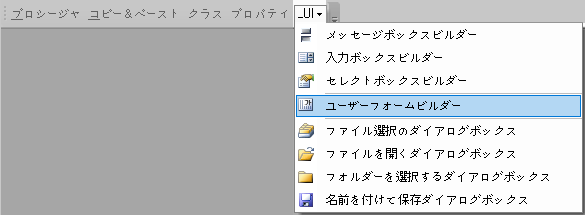
사용자 양식 컨트롤 추가
사용자 양식은 컨트롤로 구성됩니다. 컨트롤을 추가하려면 컨트롤 유형을 선택합니다.
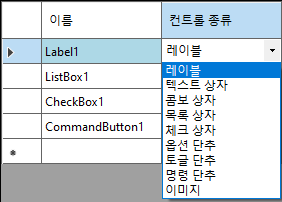
초기값
이름과 캡션을 업데이트한 후 컨트롤의 초기값(필요한 경우)을 설정합니다.
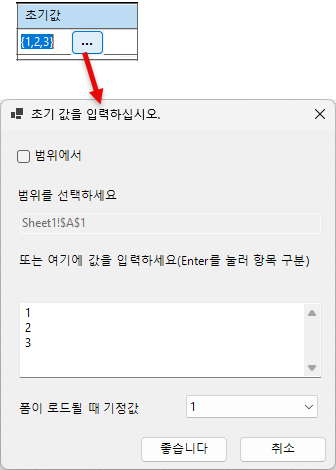
초기 값은 수동으로 입력하거나 셀 범위를 사용할 수 있습니다(스프레드시트에서 쉽게 조정할 수 있는 값에 따라 사용자 양식이 값을 채우도록).
출력 값
폼이 닫히면 컨트롤의 값을 VBA 변수에 기록하거나 범위로 출력할 수 있습니다(자동 매크로가 이 코드를 사용자 폼에 자동으로 추가합니다).

양식 크기 및 표시 옵션
양식 크기
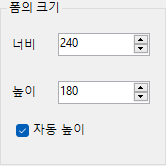
자동 높이를 설정하면 양식의 높이가 모든 컨트롤에 맞게 자동으로 조정됩니다.
또는 높이와 너비를 수동으로 정의할 수 있습니다.
표시 옵션
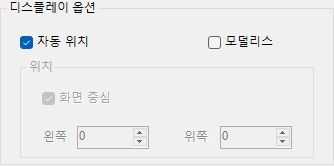
- 자동 위치 – 선택하면 VBA가 양식이 표시되는 위치를 결정합니다
- 모델 없음 – 선택하면 양식이 표시되지만 Excel 또는 다른 양식과 계속 상호 작용할 수 있습니다. 또한 양식이 표시된 후에도 VBA 코드가 계속 실행됩니다.
- 화면 중앙 – 폼을 화면 중앙에 배치합니다(자동 위치가 선택되지 않은 경우에만 사용 가능)
- 왼쪽/위쪽 – 화면에서 양식의 위치를 설정합니다(자동 위치가 선택되지 않은 경우에만 사용 가능)
서식 지정
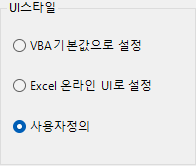
또한 VBA의 기본 UserForm 스타일에 더 현대적인 인터페이스를 위해 Excel Online UI 스타일을 선택할 수도 있습니다:
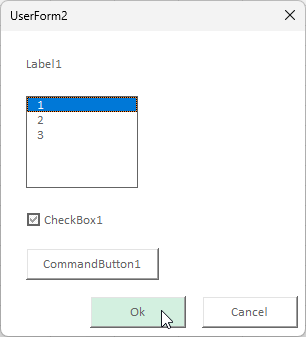
또는 사용자 지정 스타일을 설정할 수도 있습니다. 글꼴과 색상을 수동으로 설정할 수 있습니다.
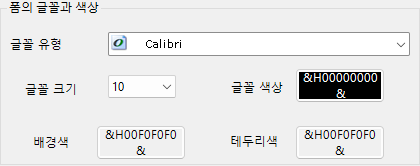
제어 서식 지정
컨트롤의 색상을 설정하려면 컨트롤을 선택한 다음 적절한 색상을 적용하기만 하면 됩니다. 자동 매크로는 표준 색상 외에도 ‘호버 색상’을 설정할 수 있는 기능도 제공합니다.
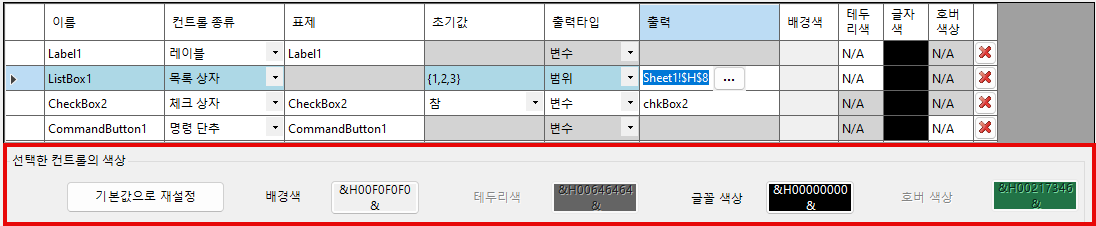
사용자 양식 보기
사용자 양식 디자인을 완료했으면 만들기를 클릭하면 사용자 양식이 VBA 프로젝트에 추가된 것을 볼 수 있습니다:
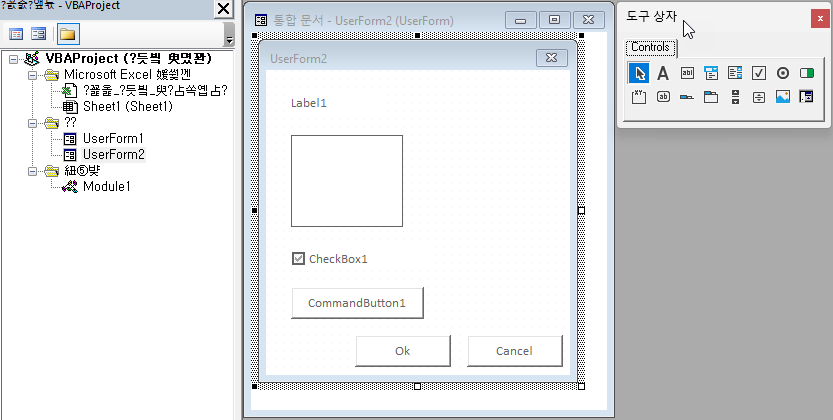
사용자 양식을 클릭하여 편집합니다.
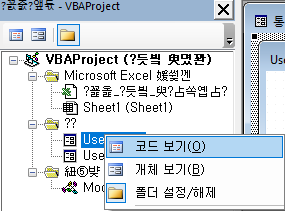
또는 마우스 오른쪽 버튼을 클릭하고 코드 보기를 선택하여 코드를 편집합니다:
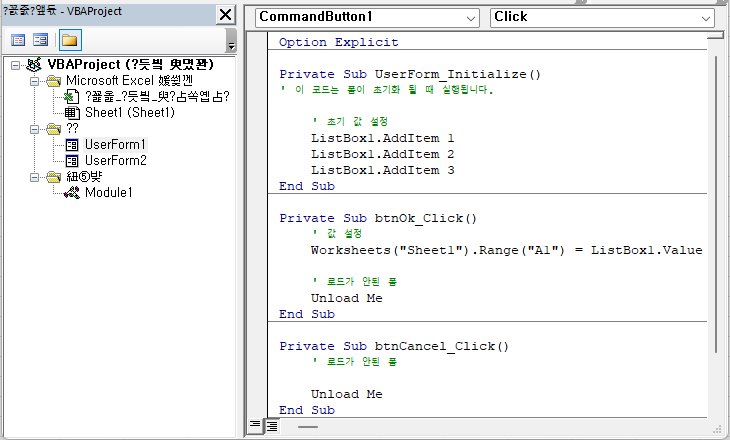
여기에서 자동 매크로가 사용자 양식에 자동으로 추가한 코드를 볼 수 있습니다.
매크로로 사용자 양식 열기
마지막으로 여기 지침에 따라 클릭 가능한 버튼을 만들어 사용자 양식을 엽니다.
Excel 자동화 시작
